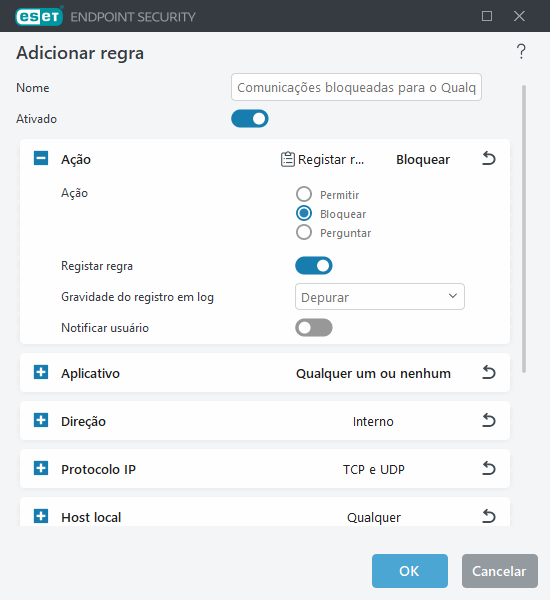As Regras de Firewall representam condições usadas para testar significativamente todas as conexões de rede e ações atribuídas a essas condições. Editar ou adicionar regras de Firewall pode ser necessário quando as configurações de rede mudarem (por exemplo, o endereço de rede ou número de porta para o lado remoto forem alterados) para garantir a operação correta de um aplicativo afetado por uma regra. Um usuário experiente deve criar regras de firewall personalizadas.
|

|
Os artigos da Base de conhecimento da ESET a seguir podem estar disponíveis apenas em inglês:
|
Para adicionar ou editar uma regra de Firewall, abra Configuração avançada > Proteções > Proteção de acesso à rede > Firewall > Regras > Editar. Na janela Regras de firewall, clique em Adicionar ou Editar.
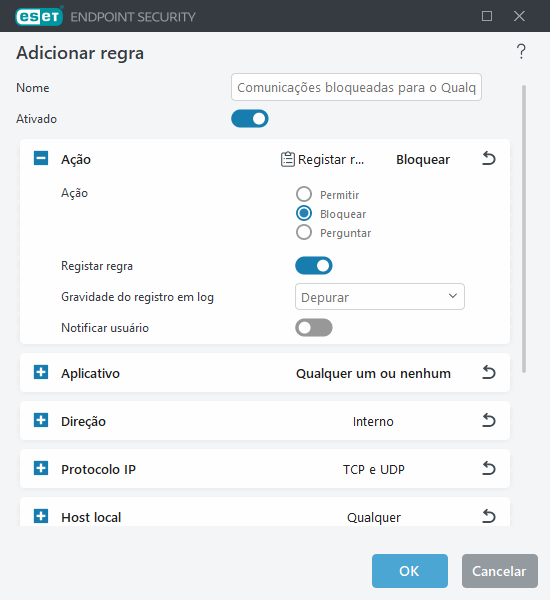
Nome – digite um nome para a regra.
Habilitado – habilite a opção para ativar a regra.
Adicione ações e condições para a regra de Firewall:
 Ação
Ação
Ação – selecione se deseja Permitir/Bloquear a comunicação que corresponde às condições definidas nesta regra ou se quer que o ESET Endpoint Security Pergunte sempre que a comunicação for estabelecida.
Regra de relatório – se a regra for aplicada, ela será registrada nos arquivos de relatório.
Gravidade do registro em relatório – selecione a gravidade do registro em relatório para esta regra.
Notificar usuário exibe uma notificação quando a regra é aplicada.
|
 Aplicativo
Aplicativo
Especifique um aplicativo para o qual essa regra será aplicada.
Caminho do aplicativo – clique em ... e navegue até um aplicativo ou insira o caminho completo para o aplicativo (por exemplo, C:\Program Files\Firefox\Firefox.exe). NÃO insira apenas o nome do aplicativo.
Assinatura do aplicativo – você pode aplicar a regra a aplicativos com base em suas assinaturas (nome do editor). Selecione no menu suspenso se quiser aplicar a regra a aplicativos com Qualquer assinatura válida ou a aplicativos Assinados por um signatário específico. Se você selecionar aplicativos Assinados por um signatário específico, deverá definir o signatário no campo Nome do signatário.
Aplicativo da Microsoft Store – selecione um aplicativo instalado na Microsoft Store no menu suspenso.
Serviço – você pode selecionar um serviço do sistema em vez de um aplicativo. Abra o menu suspenso para selecionar um serviço.
Aplicar a processos secundários – alguns aplicativos podem executar mais processos enquanto você vê apenas uma janela de aplicativo. Habilite essa opção para garantir que a regra se aplique a todos os processos do aplicativo especificado.
|
 Direção
Direção
Selecione a Direção da comunicação à qual esta regra se aplicará:
- Ambos – comunicação de entrada e saída
- Entrada – somente comunicação de entrada
- Saída – somente comunicação de saída
|
 Protocolo IP
Protocolo IP
Selecione um Protocolo no menu suspenso se quiser que essa regra se aplique apenas a um protocolo específico.
|
 Host local
Host local
Endereços locais, intervalo de endereços ou sub-rede para o qual esta regra é aplicada. Se não houver nenhum endereço especificado, a regra será aplicada a todas as comunicações com hosts locais. Você pode adicionar endereços IP, intervalos de endereços ou sub-redes diretamente no campo de texto IP ou selecionar entre conjuntos de IP existentes clicando em Editar ao lado de Conjuntos de IP.
|
 Porta local
Porta local
Número(s) da(s) Porta(s) local(is). Se não forem fornecidos números, a regra será aplicada a qualquer porta. Você pode adicionar uma única porta de comunicação ou um intervalo de portas de comunicação.
|
 Host remoto
Host remoto
Endereço remoto, intervalo de endereços ou sub-rede para o qual esta regra é aplicada. Se não houver nenhum endereço especificado, a regra será aplicada a todas as comunicações com hosts remotos. Você pode adicionar endereços IP, intervalos de endereços ou sub-redes diretamente no campo de texto IP ou selecionar entre conjuntos de IP existentes clicando em Editar ao lado de Conjuntos de IP.
|
 Porta remota
Porta remota
Número(s) da(s) Porta(s) remota(s). Se não forem fornecidos números, a regra será aplicada a qualquer porta. Você pode adicionar uma única porta de comunicação ou um intervalo de portas de comunicação.
|
 Perfil
Perfil
Uma regra de firewall pode ser aplicada a Perfis de conexão de rede específicos.
Qualquer – a regra será aplicada a qualquer conexão de rede, independentemente do perfil usado.
Selecionado – a regra será aplicada a uma conexão de rede específica com base no perfil selecionado. Marque a caixa de seleção ao lado dos perfis que você deseja selecionar.
|
|

|
Criamos uma nova regra para permitir que o aplicativo do navegador da web Firefox acesse o Internet / sites da rede local.
- Na seção Ação, selecione Ação > Permitir.
- Na seção Aplicativo, especifique o Caminho do aplicativo do navegador da Web (por exemplo C:\Program Files\Firefox\Firefox.exe). NÃO insira apenas o nome do aplicativo.
- Na seção Direção, selecione Direção > Saída.
- Na seção Protocolo IP, selecione TCP e UDP no menu suspenso Protocolo.
- Na seção Porta remota, adicione números de porta: 80.443 para permitir a navegação padrão.
|
|

|
Regras pré-definidas podem ser modificadas de forma limitada.
|